Όταν επεξεργάζεστε εικόνες, χρειάζεται συχνά να μειώνετε το θόρυβο, ειδικά για ορισμένες εικόνες χαμηλού φωτισμού ή χαμηλής ανάλυσης. Ενώ σε ορισμένες περιπτώσεις, θα προσπαθήσετε να κάνετε ακριβώς το αντίθετο από αυτό. Σας αρέσει να προσθέτετε λίγο θόρυβο ή κόκκους φιλμ στο αρχείο εικόνας σας και να έχετε ένα vintage εφέ. Αυτή η ανάρτηση θα σας πει πώς να προσθέστε θόρυβο στην εικόνα βήμα βήμα.

- Μέρος 1. Προσθήκη θορύβου στο Image Online
- Μέρος 2. Προσθήκη θορύβου στην εικόνα στο Photoshop
- Μέρος 3. Αφαιρέστε το θόρυβο από την εικόνα
- Μέρος 4. Συχνές ερωτήσεις σχετικά με τον τρόπο προσθήκης θορύβου στην εικόνα
Πώς να προσθέσετε θόρυβο στην εικόνα στο Διαδίκτυο δωρεάν
Η προσθήκη θορύβου βοηθά στη μετάδοση ενός συγκεκριμένου συναισθήματος σε μια εικόνα. Για παράδειγμα, οι ασπρόμαυρες φωτογραφίες μπορούν να φαίνονται ιδιαίτερα υπέροχες αφού εφαρμόσετε εφέ θορύβου σε αυτές. Υπάρχουν πολλές εφαρμογές επεξεργασίας εικόνας και διαδικτυακά εργαλεία που μπορούν να σας βοηθήσουν να προσθέσετε θόρυβο στις εικόνες. Εδώ σε αυτό το μέρος, θέλουμε να προτείνουμε το δημοφιλές pixelized για να προσθέσετε θόρυβο σε μια εικόνα στο διαδίκτυο.
Βήμα 1Ανοίξτε το πρόγραμμα περιήγησής σας, αναζητήστε το Pixelied και, στη συνέχεια, μεταβείτε στο άτομο του Προσθήκη θορύβου στην εικόνα σελίδα. Όταν μπαίνετε στη σελίδα, μπορείτε να κάνετε κύλιση προς τα κάτω για να προβάλετε βασικά χαρακτηριστικά του δωρεάν διαδικτυακού προγράμματος επεξεργασίας φωτογραφιών του Pixelied. Μπορείτε να κάνετε κλικ στο Ανεβάστε την εικόνα σας κουμπί για να προσθέσετε την εικόνα σας σε αυτό.
Βήμα 2Όταν μεταφορτωθεί το αρχείο εικόνας σας, θα οδηγηθείτε στην κύρια σελίδα επεξεργασίας του. Στο αριστερό πλαίσιο, μπορείτε να αποκτήσετε πρόσβαση στο Θόρυβος χαρακτηριστικό κάτω από το επιδράσεις αυτί. Απλώς μετακινήστε το κουμπί του για να προσθέσετε θόρυβο στην εικόνα σας. Μπορείτε να δείτε απευθείας το εφέ προσθήκης θορύβου.
Βήμα 3Όπως μπορείτε να δείτε, το Pixelied προσφέρει επίσης άλλα φίλτρα, εφέ και λειτουργίες επεξεργασίας. Μπορείτε να τα χρησιμοποιήσετε για να επεξεργαστείτε εύκολα την εικόνα σας. Μετά από αυτό, μπορείτε να κάνετε κλικ στο Λήψη κουμπί στην επάνω δεξιά γωνία για να αποθηκεύσετε αυτήν την επεξεργασμένη εικόνα στη συσκευή σας. Κατά τη διάρκεια αυτού του βήματος, μπορείτε να επιλέξετε τη μορφή εξόδου, να προσαρμόσετε την ποιότητά της και να αλλάξετε το μέγεθός της με βάση τις ανάγκες σας.
Μέρος 2. Πώς να προσθέσετε θόρυβο στην εικόνα χρησιμοποιώντας το Adobe Photoshop
Το Photoshop είναι ένα δημοφιλές πρόγραμμα επεξεργασίας εικόνων που μπορεί να σας βοηθήσει να αντιμετωπίσετε διάφορες εργασίες επεξεργασίας. Όταν θέλετε να προσθέσετε κάποιο εφέ θορύβου ή φιλμ στην εικόνα σας, μπορείτε να βασιστείτε σε αυτό. Μπορείτε να κατεβάσετε δωρεάν το Photoshop από την επίσημη ιστοσελίδα του και να έχετε μια δωρεάν δοκιμή 7 ημερών.
Βήμα 1Εκκινήστε το Photoshop, δημιουργήστε ένα νέο επίπεδο και φορτώστε την εικόνα σας σε αυτό.
Βήμα 2Για να προσθέσετε γρήγορα θόρυβο σε μια εικόνα, μπορείτε να κάνετε κλικ στο επάνω μέρος Φίλτρα μενού. Από το αναπτυσσόμενο μενού, κάντε κλικ Θόρυβος, και στη συνέχεια επιλέξτε το Προσθέτω θόρυβο επιλογή. Στο αναδυόμενο παράθυρο Προσθήκη θορύβου, μπορείτε να σύρετε ελεύθερα το Ποσό γραμμή για έλεγχο του εφέ προσθήκης θορύβου. Εδώ μπορείτε να επιλέξετε τη διανομή ως Gaussian ή Uniform με βάση τις ανάγκες σας. Το Photoshop προσφέρει επίσης μια επιλογή Monochromatic για να διασφαλίσει ότι ο κόκκος δεν έχει χρώμα.
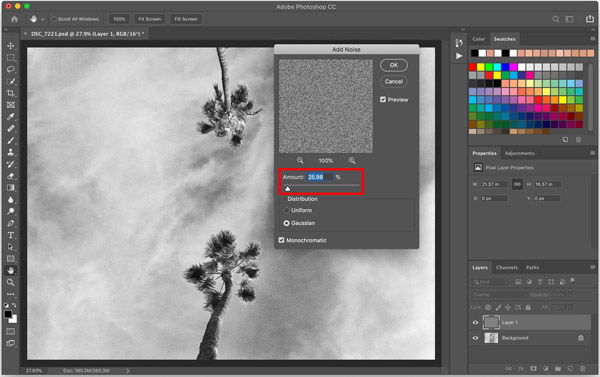
Βήμα 3Όταν είστε ικανοποιημένοι με το αποτέλεσμα, μπορείτε να κάνετε κλικ στο OK κουμπί για να αποθηκεύσετε τις αλλαγές σας. Επιλέγω Αρχεία στην επάνω γραμμή μενού και, στη συνέχεια, χρησιμοποιήστε το Αποθήκευση δυνατότητα αποθήκευσης αυτού του επεξεργασμένου αρχείου εικόνας στη συσκευή σας.
Μέρος 3. Πώς να αφαιρέσετε το θόρυβο από την εικόνα στο διαδίκτυο δωρεάν
Εάν θέλετε να μειώσετε το θόρυβο από τις εικόνες, μπορείτε να βασιστείτε στην εύκολη στη χρήση Δωρεάν εικόνα Upscaler. Σας επιτρέπει να αφαιρέσετε το θόρυβο από τη φωτογραφία σας στο διαδίκτυο δωρεάν και να βελτιώσετε την ποιότητά της. Με την υιοθέτηση προηγμένης τεχνολογίας AI και αλγορίθμων βαθιάς μάθησης, μπορεί να διορθώσει αποτελεσματικά παλιές ή χαμηλής ανάλυσης εικόνες, να απαλλαγεί από το θόρυβο του περιβάλλοντος και να τις αναβαθμίσει.
Βήμα 1Ανοίξτε ένα πρόγραμμα περιήγησης και εισαγάγετε το επίσημο Δωρεάν εικόνα Upscaler δικτυακός τόπος. Κάντε κλικ στο Ανεβασε την φωτογραφια σου κουμπί για να προσθέσετε την εικόνα σας σε αυτό. Υποστηρίζει σε μεγάλο βαθμό όλες τις δημοφιλείς μορφές εικόνας, συμπεριλαμβανομένων των JPG, JPEG, BMP, PNG, TIF και TIFF.

Βήμα 2Όταν μεταφορτωθεί το αρχείο εικόνας, θα αφαιρέσει αυτόματα το θόρυβο από την εικόνα και θα το μεγεθύνει σε 2x από προεπιλογή. Μπορείτε να προβάλετε τόσο την εικόνα πηγής όσο και τη βελτιωμένη. Μπορείτε επίσης να επιλέξετε άλλο μέγεθος από Μεγέθυνση ανάλογα με τις ανάγκες σας.

Βήμα 3Κάντε κλικ στο Αποθήκευση κουμπί για να αποθηκεύσετε αυτήν την επεξεργασμένη εικόνα χωρίς απώλεια ποιότητας. Μπορείτε να το χρησιμοποιήσετε σε υπολογιστές Windows και Mac, iPhone, iPad ή τηλέφωνα Android δωρεάν.
Που σχετίζονται με:Μέρος 4. Συχνές ερωτήσεις σχετικά με τον τρόπο προσθήκης θορύβου στην εικόνα
Ερώτηση 1. Τι είναι ο θόρυβος της εικόνας;
Ο θόρυβος εικόνας αναφέρεται στην τυχαία διακύμανση της φωτεινότητας ή των πληροφοριών χρώματος σε μια εικόνα. Είναι γενικά μια πτυχή του ηλεκτρονικού θορύβου.
Ερώτηση 2. Ποιοι είναι οι κύριοι τύποι θορύβου εικόνας;
Ο θόρυβος εικόνας χωρίζεται κυρίως σε τρεις κύριους τύπους, τυχαίο θόρυβο, σταθερό θόρυβο σχεδίου και θόρυβο ζωνών.
Ερώτηση 3. Πώς προσθέτετε θόρυβο στην εικόνα σε ένα τηλέφωνο Android;
Εκτός από τη χρήση ενός διαδικτυακού επεξεργαστή εικόνας όπως το προτεινόμενο Pixelied παραπάνω, μπορείτε επίσης να χρησιμοποιήσετε ορισμένες εφαρμογές τρίτων για να προσθέσετε θόρυβο στις φωτογραφίες σας σε μια συσκευή Android. Μπορείτε εύκολα να βρείτε συσχετισμένες στο Google Play Store.
Συμπέρασμα
Σε ορισμένες περιπτώσεις, θέλετε να προσθέστε θόρυβο στις εικόνες για να αποκτήσετε ένα vintage αποτέλεσμα. Αυτή η ανάρτηση μοιράζεται δύο απλούς τρόπους για να το κάνετε αυτό. Επίσης, μπορείτε να μάθετε πώς να απαλλαγείτε από τον ανεπιθύμητο θόρυβο από την εικόνα σας.



 Αποκατάσταση στοιχείων iPhone
Αποκατάσταση στοιχείων iPhone Αποκατάσταση συστήματος iOS
Αποκατάσταση συστήματος iOS Δημιουργία αντιγράφων ασφαλείας και επαναφορά δεδομένων iOS
Δημιουργία αντιγράφων ασφαλείας και επαναφορά δεδομένων iOS iOS οθόνη εγγραφής
iOS οθόνη εγγραφής MobieTrans
MobieTrans Μεταφορά iPhone
Μεταφορά iPhone iPhone Γόμα
iPhone Γόμα Μεταφορά μέσω WhatsApp
Μεταφορά μέσω WhatsApp Ξεκλείδωμα iOS
Ξεκλείδωμα iOS Δωρεάν μετατροπέας HEIC
Δωρεάν μετατροπέας HEIC Αλλαγή τοποθεσίας iPhone
Αλλαγή τοποθεσίας iPhone Android Ανάκτηση Δεδομένων
Android Ανάκτηση Δεδομένων Διακεκομμένη εξαγωγή δεδομένων Android
Διακεκομμένη εξαγωγή δεδομένων Android Android Data Backup & Restore
Android Data Backup & Restore Μεταφορά τηλεφώνου
Μεταφορά τηλεφώνου Ανάκτηση δεδομένων
Ανάκτηση δεδομένων Blu-ray Player
Blu-ray Player Mac Καθαριστικό
Mac Καθαριστικό DVD Creator
DVD Creator Μετατροπέας PDF Ultimate
Μετατροπέας PDF Ultimate Επαναφορά κωδικού πρόσβασης των Windows
Επαναφορά κωδικού πρόσβασης των Windows Καθρέφτης τηλεφώνου
Καθρέφτης τηλεφώνου Video Converter Ultimate
Video Converter Ultimate Πρόγραμμα επεξεργασίας βίντεο
Πρόγραμμα επεξεργασίας βίντεο Εγγραφή οθόνης
Εγγραφή οθόνης PPT σε μετατροπέα βίντεο
PPT σε μετατροπέα βίντεο Συσκευή προβολής διαφανειών
Συσκευή προβολής διαφανειών Δωρεάν μετατροπέα βίντεο
Δωρεάν μετατροπέα βίντεο Δωρεάν οθόνη εγγραφής
Δωρεάν οθόνη εγγραφής Δωρεάν μετατροπέας HEIC
Δωρεάν μετατροπέας HEIC Δωρεάν συμπιεστής βίντεο
Δωρεάν συμπιεστής βίντεο Δωρεάν συμπιεστής PDF
Δωρεάν συμπιεστής PDF Δωρεάν μετατροπέας ήχου
Δωρεάν μετατροπέας ήχου Δωρεάν συσκευή εγγραφής ήχου
Δωρεάν συσκευή εγγραφής ήχου Ελεύθερος σύνδεσμος βίντεο
Ελεύθερος σύνδεσμος βίντεο Δωρεάν συμπιεστής εικόνας
Δωρεάν συμπιεστής εικόνας Δωρεάν γόμα φόντου
Δωρεάν γόμα φόντου Δωρεάν εικόνα Upscaler
Δωρεάν εικόνα Upscaler Δωρεάν αφαίρεση υδατογραφήματος
Δωρεάν αφαίρεση υδατογραφήματος Κλείδωμα οθόνης iPhone
Κλείδωμα οθόνης iPhone Παιχνίδι Cube παζλ
Παιχνίδι Cube παζλ





